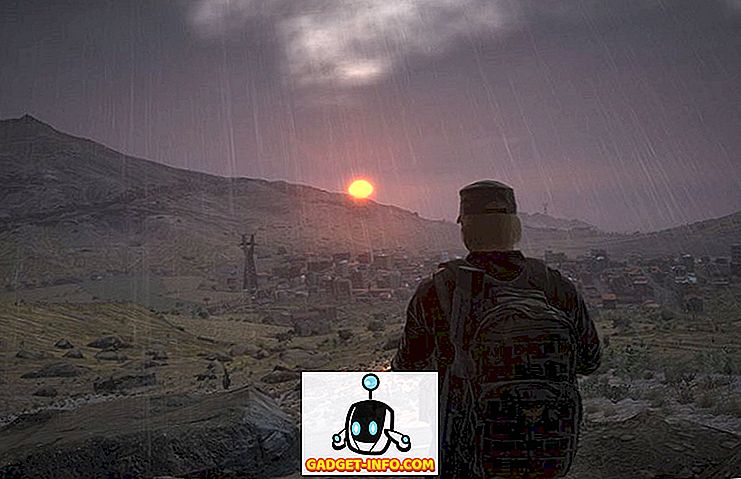그래서 새로운 PS4를 얻었고 게임을 시작하기 위해 기다릴 수 없었습니다. 모든 것을 기본값으로 설정하면 되었습니까? 음, 당신의 PSN 프로파일의 아바타가 설정 과정에서 제시된 스톡 옵션으로 설정 될 가능성이 있습니다. 아니면 아닐지도 모르지만, 현재 아바타에 지루함을 느끼고 새 아바타로 전환하려는 욕망으로 가득 차 있습니다. 소니 PS4는 표면 아래에 숨겨진 많은 기능을 가진 복잡한 UI가 있다는 단점이있는 훌륭한 기계입니다. 그래서, 만약 당신이 PSN 아바타를 바꾸고 싶지만 어떻게 할 수 없는지 알고 싶다면 PSN 아바타를 어떻게 바꿀 수 있을까요?
PS4에서 PSN 아바타 변경
참고 : 내 PS4 Pro에서이 방법을 시도했지만 프로세스가 PS4 Slim과 이전 PS4에서 거의 동일해야합니다.
- PlayStation 4의 대시 보드로 가서 "프로필" 옵션을 강조 표시하고 컨트롤러의 X 버튼 을 눌러 입력하십시오.
- 이제 프로필 화면이 나타납니다. 여기에서 3 점 단추 를 클릭하면 추가 옵션이 표시됩니다. 거기에서 "프로필 편집" 옵션을 선택하십시오.
- 이제 프로파일 편집 방법을 선택할 수있는 옵션 목록이 표시됩니다. 계속하려면 "아바타" 옵션을 선택하십시오.
- 이제 소니의 아봐타 목록 을 볼 수 있습니다 . Sony는 현재 275 명이 넘는 아바타를 제공합니다. 안타깝게도 Sony는 사용자가 공식적으로 제공되는 아바타 중에서 선택할 수만 있습니다. 즉, 사용자가 자신의 맞춤형 아바타를 업로드 할 수 없습니다. 원하는 아바타를 선택했으면 X 버튼 을 눌러 계속합니다. 확인 화면이 나타나면 "확인" 옵션을 선택하여 변경 사항을 저장하거나 "취소"옵션을 선택하여 되돌아갑니다.
- 확인을 누르면 컨트롤러에서 CIRCLE 버튼 을 눌러 돌아가 프로필 아바타의 변경 사항을 확인합니다.
PSN에서 사용자 정의 프로필 그림 사용
소니에서는 사용자가 공식적으로 제공하는 아바타 만 사용하도록 제한하지만 사용자는 자신의 사용자 정의 프로필 사진을 업로드 할 수 있습니다. 이것은 PlayStation App의 도움으로 가능합니다. 프로필 사진을 변경하려면 다음 단계를 따르십시오.
- 먼저 무료로 제공되는 iOS 또는 Android 기기 용 PlayStation App 을 다운로드하십시오. 앱을 열고 PSN 계정으로 로그인하십시오 .
- 그런 다음 오른쪽 상단의 프로필 아이콘 을 탭하여 드롭 다운 메뉴를 표시하십시오. "프로필" 옵션을 선택하십시오.
- 그렇게하면 프로필 개요를 보여주는 새로운 페이지가 나타납니다. 여기에서 "프로필 편집" 옵션을 탭하여 다른 드롭 다운 메뉴를 표시하고 "프로필 그림 추가" 를 선택하십시오.
- 이제 새로운 사진을 찍 거나 갤러리에서 기존 사진 을 선택할 수 있습니다. 자신의 취향에 맞는 옵션을 선택한 다음 자르기 사각형에 이미지를 정렬하십시오. 작업이 끝나면 오른쪽 상단의 "확인" 버튼을 탭합니다.
- 그리고 그게 다야. 이제 프로필 사진이 업데이트되었음을 알 수 있습니다.
이 새 이미지는 사용자에게만 표시됩니다. 공개 프로필은 이전에 선택한 아바타입니다. 하지만 헤이, 적어도 그것은 뭔가다. 그렇지?
간편하게 PSN 아바타 변경
Sony가 공식 아바타 세트에서 선택하도록 제한하는 동안 컬렉션은 여전히 아주 좋습니다. 또는 맞춤 프로필 사진을 업로드하여 적어도 기기에서 내 프로필의 모양을 변경할 수 있습니다. 그래서, 그것을 밖으로 시도하고 의심이 있다면, 아래의 코멘트 섹션에서 알려주, 우리는 당신을 도울 드리겠습니다.